
PDF सञ्चिकानां व्यापकरूपेण उपयोगः संवेदनशीलसूचनाः, वित्तीयविवरणात् आरभ्य कानूनीदस्तावेजपर्यन्तं भवति । परन्तु एताः सञ्चिकाः अनधिकृतप्रवेशस्य सम्पादनस्य च दुर्बलाः भवितुम् अर्हन्ति, अतः एव तेषां सुरक्षां निर्वाहयितुम् PDF-सङ्ग्रहणं गुप्तशब्द-रक्षणं च महत्त्वपूर्णम् अस्ति अस्मिन् ब्लॉग्-पोष्ट् मध्ये वयं Python-आधारित-REST APIs इत्यस्य उपयोगेन PDF सञ्चिकाः कथं एन्क्रिप्ट् करणीयाः, गुप्तशब्द-संरक्षणं च कर्तुं शक्नुमः इति अन्वेषयिष्यामः । अस्मिन् मार्गदर्शके उल्लिखितानां पदे-पदे निर्देशानां अनुसरणं कृत्वा भवान् स्वस्य PDF सञ्चिकासु सुरक्षायाः अतिरिक्तं स्तरं योजयितुं शक्नोति तथा च सुनिश्चितं करिष्यति यत् ते चोरी-दृष्टिभ्यः सुरक्षिताः सन्ति अतः भवतः गोपनीयव्यापारदस्तावेजानां रक्षणं वा व्यक्तिगतसञ्चिकानां वा आवश्यकता अस्ति वा, भवतः PDF सञ्चिकाः सहजतया कथं गुप्तीकरणं, रक्षणं, सुरक्षितं च कर्तुं ज्ञातुं पठन्तु ।
- PDF रक्षितुं REST API
- पायथन् इत्यस्य उपयोगेन PDF एन्क्रिप्ट् कुर्वन्तु
- cURL Command इत्यस्य उपयोगेन PDF एन्क्रिप्ट् कुर्वन्तु
PDF रक्षितुं REST API
Aspose.PDF Cloud SDK for Python इति एकं शक्तिशाली साधनं यत् भवन्तं स्वस्य PDF सञ्चिकासु गुप्तशब्दसंरक्षणं सहजतया योजयितुं शक्नोति । केवलं कतिपयैः कोडपङ्क्तैः सह भवान् स्वस्य PDF सञ्चिकाः एन्क्रिप्ट् कर्तुं शक्नोति तथा च अधिकृतव्यक्तिषु प्रवेशं प्रतिबन्धयितुं शक्नोति । SDK चयनार्थं अनेकाः एन्क्रिप्शन एल्गोरिदम् प्रदाति, यथा 40-बिट् RC4, 128-बिट् RC4, 128-बिट् AES, 256-बिट् AES च ।
अधुना Python SDK इत्यनेन आरम्भं कर्तुं प्रथमं सोपानं तस्य संस्थापनम् अस्ति । PIP तथा GitHub भण्डारेण डाउनलोड् कर्तुं उपलभ्यते । अतः कृपया SDK इत्यस्य नवीनतमं संस्करणं सिस्टम् इत्यत्र संस्थापयितुं टर्मिनल्/कमाण्ड् प्रॉम्प्ट् इत्यत्र निम्नलिखितम् आदेशं निष्पादयन्तु ।
pip install asposepdfcloud
ग्राहक प्रमाणपत्रम्
संस्थापनानन्तरं अग्रिमः प्रमुखः सोपानः Aspose.Cloud dashboard इत्यत्र अस्माकं मेघसेवानां निःशुल्कसदस्यता अस्ति । केवलं Create a new Account बटन् क्लिक् कृत्वा GitHub अथवा Google खातेः उपयोगेन Sig-up कृत्वा आवश्यकं सूचनां प्रदातव्यम् । ततः नवसदस्यताकृतेन खातेन प्रवेशं कृत्वा स्वस्य Client Credentials प्राप्नुवन्तु।
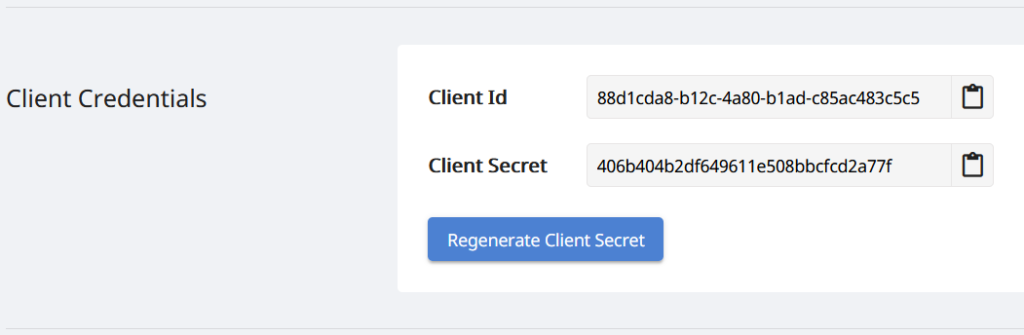
चित्रम् २:- Aspose.Cloud dashboard इत्यत्र क्लायन्ट् प्रमाणपत्राणि।
पायथन् इत्यस्य उपयोगेन PDF एन्क्रिप्ट् कुर्वन्तु
एपिआइ भवन्तं द्वौ प्रकारौ गुप्तशब्दौ सेट् कर्तुं समर्थयति अर्थात् Document open password (user password) तथा Permission password (owner password) इति ।
दस्तावेजं उद्घाटितं गुप्तशब्दम्
Document Open इति गुप्तशब्दः (उपयोक्तृगुप्तशब्दः इति अपि ज्ञायते) PDF उद्घाटयितुं उपयोक्त्रेण गुप्तशब्दं टङ्कयितुं आवश्यकम् अस्ति ।
अनुमतिः गुप्तशब्दः
अनुमतिसेटिंग्स् परिवर्तयितुं अनुमतिस्य गुप्तशब्दः (मास्टर/स्वामिगुप्तशब्दः इति अपि ज्ञायते) आवश्यकः भवति । अनुमतिनां गुप्तशब्दस्य उपयोगेन भवान् PDF मध्ये सामग्रीं मुद्रणं, सम्पादनं, प्रतिलिपिं च प्रतिबन्धयितुं शक्नोति । भवता पूर्वमेव प्रयुक्तानि प्रतिबन्धानि परिवर्तयितुं एषः गुप्तशब्दः आवश्यकः ।
यदि PDF उभयप्रकारस्य गुप्तशब्दैः सुरक्षितं भवति तर्हि गुप्तशब्दयोः एकेन अपि उद्घाटयितुं शक्यते ।
अपि च, कृपया ज्ञातव्यं यत् एपिआइ स्वामिनः उपयोक्तुः च गुप्तशब्दान् Base64encoded प्रारूपेण स्वीकुर्वति । निम्नलिखित कोडस्निपेट् मध्ये, ownerPassword (b3duZXJcLy8/ICQxMl5QYXNzd29yZCEm) तथा userPassword (dXNlciAkXlBhc3N3b3JkISY=) निर्दिष्टाः सन्ति । कृपया Python कोडस्निपेट् इत्यस्य उपयोगेन PDF सञ्चिकाः एन्क्रिप्ट् कर्तुं अधोलिखितानां चरणानां अनुसरणं कुर्वन्तु ।
- Client ID & Client Secret इत्येतत् तर्करूपेण प्रदातुं ApiClient वर्गस्य एकं उदाहरणं रचयन्तु
- द्वितीयं, PdfApi वर्गस्य एकं उदाहरणं रचयन्तु यत् ApiClient ऑब्जेक्ट् इत्येतत् input argument रूपेण गृह्णाति
- अधुना PdfApi वर्गस्य postencryptdocumentinstorage(..) मेथड् आह्वयन्तु यदा इनपुट् PDF सञ्चिकायाः नाम, उपयोक्तृ-स्वामि-गुप्तशब्दानां (Base64 एन्कोडिंग्-मध्ये) तथा च Cryptographic एल्गोरिदम् आर्गुमेण्ट्-रूपेण पारयति
एवम् ! केवलं कतिपयानि कोड् पङ्क्तयः वयं Aspose.PDF Cloud SDK for Python इत्यस्य उपयोगेन PDF सञ्चिकानां गुप्तशब्द-रक्षणस्य पदानि ज्ञातवन्तः ।
def encrypt():
try:
#Client credentials
client_secret = "d34641f4ff6bcc96e3a0ab6ac69768b2"
client_id = "8e2b082f-1f74-4bc0-b454-5f68457d1c97"
#initialize PdfApi client instance using client credetials
pdf_api_client = asposepdfcloud.api_client.ApiClient(client_secret, client_id)
# PdfApiClient इत्येतत् तर्करूपेण पारयन् PdfApi उदाहरणं रचयन्तु
pdf_api = PdfApi(pdf_api_client)
#input PDF file name
input_file = 'image-based-pdf-sample.pdf'
# दस्तावेजं एन्क्रिप्ट् कर्तुं एपिआइ आह्वयन्तु
response = pdf_api.post_encrypt_document_in_storage(name=input_file,user_password='dXNlciAkXlBhc3N3b3JkISY=',owner_password='b3duZXJcLy8/ICQxMl5QYXNzd29yZCEm',crypto_algorithm='AESX128')
# कन्सोल् मध्ये सफलतासन्देशं मुद्रयन्तु (वैकल्पिकम्)
print('PDF encrypted successfully !')
except ApiException as e:
print("Exception while calling PdfApi: {0}".format(e))
print("Code:" + str(e.code))
print("Message:" + e.message)
कृपया ज्ञातव्यं यत् PDF एन्क्रिप्शन प्रक्रियायाः समये भवान् क्रिप्टोग्राफिक एल्गोरिदम् मूल्यस्य एकस्य अपि उपयोगं कर्तुं शक्नोति
| नाम | वर्णन |
|---|---|
| आरसी४x४० | RC4 कीलदीर्घता 40. |
| आरसी४x१२८ | RC4 कीलदीर्घता 128. |
| एईएसx128 | कीलदीर्घता सह एईएस 128. |
| एईएसx256 | कीलदीर्घता सह एईएस 256. |
उपर्युक्ते उदाहरणे प्रयुक्ता इनपुट् PDF सञ्चिका awesomeTable.pdf इत्यस्मात् डाउनलोड् कर्तुं शक्यते ।
cURL Command इत्यस्य उपयोगेन PDF एन्क्रिप्ट् कुर्वन्तु
REST APIs अपि कस्मिन् अपि मञ्चे cURL आदेशद्वारा सुलभाः सन्ति । cURL आदेशान् निष्पादयितुं वयं command prompt/terminal window इत्यस्य उपयोगं कर्तुं शक्नुमः । यतः Aspose.PDF Cloud अपि REST आर्किटेक्चर इत्यस्य अनुसारं विकसितम् अस्ति, अतः वयं PDF सञ्चिकानां एन्क्रिप्ट् कर्तुं cURL आदेशस्य अपि उपयोगं कर्तुं शक्नुमः । परन्तु अग्रे गन्तुं पूर्वं, अस्माभिः Aspose.Cloud डैशबोर्ड् इत्यत्र निर्दिष्टस्य भवतः व्यक्तिगतग्राहकप्रमाणपत्रस्य आधारेण JSON Web Token (JWT) उत्पन्नं कर्तव्यम् । अस्माकं एपिआइ केवलं पञ्जीकृतप्रयोक्तृभ्यः एव सुलभं भवति इति कारणेन अनिवार्यम् । कृपया JWT टोकन उत्पन्नं कर्तुं निम्नलिखितम् आदेशं निष्पादयन्तु ।
curl -v "https://api.aspose.cloud/connect/token" \
-X POST \
-d "grant_type=client_credentials&client_id=bbf94a2c-6d7e-4020-b4d2-b9809741374e&client_secret=1c9379bb7d701c26cc87e741a29987bb" \
-H "Content-Type: application/x-www-form-urlencoded" \
-H "Accept: application/json"
अधुना, एकदा अस्माकं कृते JWT टोकन् भवति चेत्, PDF दस्तावेजं एन्क्रिप्ट् कर्तुं निम्नलिखितम् आदेशं निष्पादयितुं आवश्यकम् ।
curl -v -X POST "https://api.aspose.cloud/v3.0/pdf/awesomeTable.pdf/encrypt?userPassword=dXNlciAkXlBhc3N3b3JkISY%3D&ownerPassword=b3duZXJcLy8%2FICQxMl5QYXNzd29yZCEm&cryptoAlgorithm=AESx128&permissionsFlags=AssembleDocument&usePdf20=false" \
-H "accept: application/json" \
-H "authorization: Bearer <JWT Token>"
निगमन
निष्कर्षतः, PDF सञ्चिकानां गोपनार्थं REST API इत्यस्य उपयोगः भवतः महत्त्वपूर्णदस्तावेजानां सुरक्षां गोपनीयतां च सुनिश्चित्य द्रुतं प्रभावी च उपायः अस्ति । सम्पादनात् PDF ताडयितुं वा गुप्तशब्दसंरक्षणं योजयितुं वा आवश्यकं वा, एताः पद्धतयः एकं सुविधाजनकं समाधानं प्रददति यत् उपयोक्तृ-अनुकूलं सुरक्षितं च भवति । अस्मिन् ब्लॉग्-पोष्ट् मध्ये उल्लिखितानां पदानां अनुसरणं कृत्वा भवान् स्वस्य PDF सञ्चिकाः सहजतया सुरक्षितं कर्तुं शक्नोति तथा च निश्चिन्तः भवितुम् अर्हति यत् भवतां बहुमूल्यं सूचना सुरक्षिता अस्ति।
कृपया ज्ञातव्यं यत् अस्माकं क्लाउड् SDKs MIT अनुज्ञापत्रस्य अन्तर्गतं निर्मिताः सन्ति, अतः भवान् GitHub इत्यस्मात् सम्पूर्णं कोडस्निपेट् डाउनलोड् कर्तुं शक्नोति । अपि च, एपिआइ इत्यस्य अन्येषां रोमाञ्चकारीविशेषतानां विषये अधिकं ज्ञातुं Developer Guide इत्यस्य अन्वेषणं कर्तुं वयं बहु अनुशंसयामः ।
अन्तिमे, यदि भवान् एपिआइ-उपयोगं कुर्वन् किमपि समस्यां प्राप्नोति अथवा किमपि सम्बद्धं प्रश्नं प्राप्नोति तर्हि कृपया निःशुल्कग्राहकसमर्थनमञ्चः मार्गेण अस्माभिः सह सम्पर्कं कर्तुं निःशङ्कः भवतु ।
सम्बन्धित लेख
विषये अधिकं ज्ञातुं निम्नलिखितलेखानां माध्यमेन गन्तुं अपि वयं सुझावमस्यामः
- पायथन् मध्ये PDF इत्येतत् Excel मध्ये परिवर्तयन्तु
- पायथन् मध्ये HTML इत्येतत् PDF मध्ये परिवर्तयन्तु – पायथन् मध्ये URL इत्येतत् PDF मध्ये परिवर्तयन्तु
- Word to JPEG – पायथन् मध्ये Word इत्यस्य JPEG मध्ये परिवर्तयन्तु
- Python इत्यस्य उपयोगेन PDF मध्ये Text अथवा Image watermark योजयन्तु
- Python इत्यस्य उपयोगेन Image PDF इत्येतत् Text PDF इत्यत्र परिवर्तयन्तु